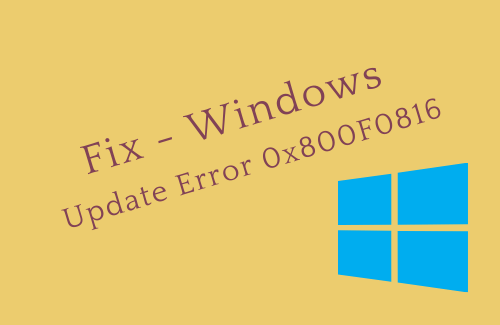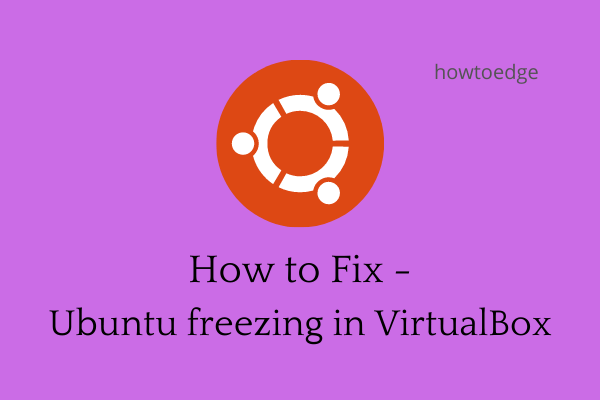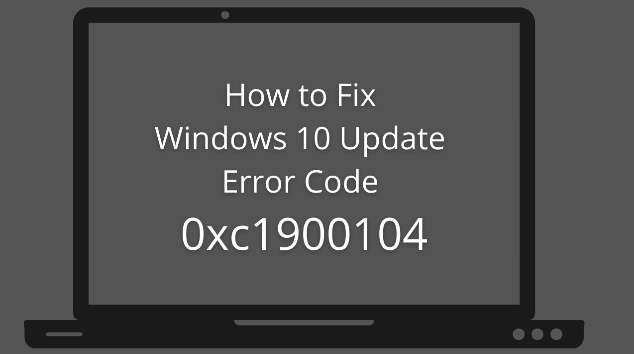Как исправить ошибку Xbox 876C0002
Некоторые пользователи обращались к нам с просьбой о помощи с ошибкой Xbox 876C0002, которая появляется при попытке закрепить элемент на главном экране. Если вы один из этих пользователей и не можете решить эту проблему, внимательно прочитайте эту статью и попробуйте предложенные решения.
Как исправить ошибку Xbox 876C0002
Приложение Xbox иногда отображает код ошибки 0x80070057 при попытке закрепить элемент на главном экране. Если вы получаете эту ошибку, Microsoft в настоящее время не может установить ваш PIN-код. В таком случае вы можете применить следующий обходной путь и посмотреть, работает ли он.
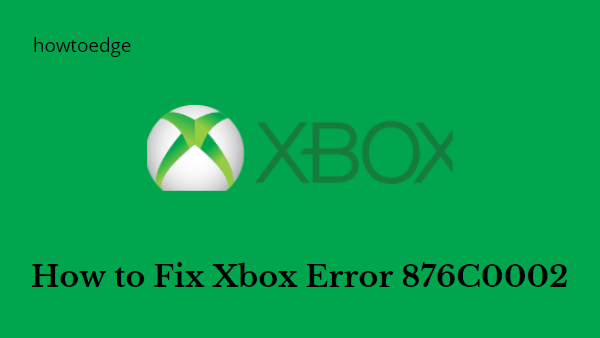
Вот описание процесса для каждого из перечисленных решений:
1]Убедитесь, что вы вошли в свою консоль
Если вы столкнулись с кодом ошибки Xbox 0x876C0002, убедитесь, что вы вошли в свою консоль. Для этого выполните следующие действия:
- Вы должны выбрать опцию «Добавить новую», если никто не вошел в систему на консоли.
- Затем вы можете ввести свои данные для входа, следуя инструкциям на экране.
- Если вы уже вошли в систему, просто нажмите кнопку Xbox, чтобы получить доступ к руководству.
- Затем вы должны перейти в «Профиль и система»> «Добавить или переключиться»> «Добавить новый».
- Затем введите информацию для входа в свою учетную запись, как указано на экране.
Примечание. Если служба Xbox не работает, вход в систему будет невозможен, пока она не будет восстановлена.
2]Используйте инструмент восстановления Restoro
Если вы все еще сталкиваетесь с ошибкой, вы можете использовать Инструмент для ремонта Restoro для обнаружения и восстановления поврежденных файлов. Обычно это работает, если проблема возникает из-за поврежденной системы.
3]Проверьте сетевое подключение к Xbox Live.
Если на вашей консоли возникают проблемы с подключением к Интернету, выполните следующие действия:
- Нажмите кнопку Xbox на консоли, чтобы открыть руководство.
- Перейдите в «Профиль и система» > «Настройки» > «Основные» > «Настройки сети».
- Выберите Проверить сетевое подключение из списка.
Успешный тест подключения подключит вашу консоль Xbox к сети Xbox. Если проверка подключения не удалась, запишите код ошибки, чтобы можно было устранить неполадки с помощью этого руководства Xbox.
4]Очистить кеш Магазина Microsoft
Затем вы можете очистить кеш Магазина Microsoft на своем компьютере, чтобы решить эту проблему.
5]Обратитесь в службу поддержки Xbox за помощью.
Если у вас по-прежнему возникают проблемы с кодом ошибки 0x8b0500B6, вы можете обратитесь в службу поддержки Xbox и попросите их о помощи. По словам команды Microsoft Xbox, автономное обновление системы также может решить эту проблему.
Читать дальше:
Кончик: Если у вас возникли проблемы с обновлением, активацией или драйверами на вашем ПК с Windows, попробуйте RESTORO PC Repair Tool. Это программное обеспечение просканирует ваше устройство на наличие потенциальных проблем и устранит их автоматически.